Nhờ cải tiến thiết kế, việc sửa chữa iPhone 14 trở nên dễ dàng hơn nhiều so với trước đây. Tuy nhiên, bạn cũng nên ghi nhớ một số lưu ý khi tháo màn hình iPhone 14 để tránh làm hư hỏng các linh kiện trong quá trình sửa chữa.

Trong bài viết này, Học Viện iT.vn sẽ hướng dẫn chi tiết tháo màn hình iPhone 14 được chia sẻ từ các giảng viên lâu năm của trường.
Bài viết liên quan: Hướng dẫn tháo pin iPhone 14 từ chuyên gia
1. Chuẩn bị
Để tiến hành tháo màn hình iPhone 14, bạn cần chuẩn bị:
- Màn hình iPhone 14 chính hãng (Khi cần thay thế màn hình mới)
- Keo dán màn hình iPhone (Khi cần thay thế màn hình mới)
- Băng dính
- Kính cường lực (Nếu cần)
- Tua vít Pentalobe P2 iPhone
- Máy sấy tóc
- Miếng nhựa tam giác
- Tua vít ba điểm Y000
- Nhíp mũi cùn
- Nhíp thường
- Spudger
2. Quy trình tháo màn hình iPhone 14 chuyên nghiệp
Lưu ý: Bạn cần tắt nguồn iPhone 14 trước khi thực hiện các thao tác bên dưới.
Quy trình thực hiện như sau:
Bước 1: Đầu tiên, bạn cần tháo 2 con vít ở cạnh dưới của iPhone.
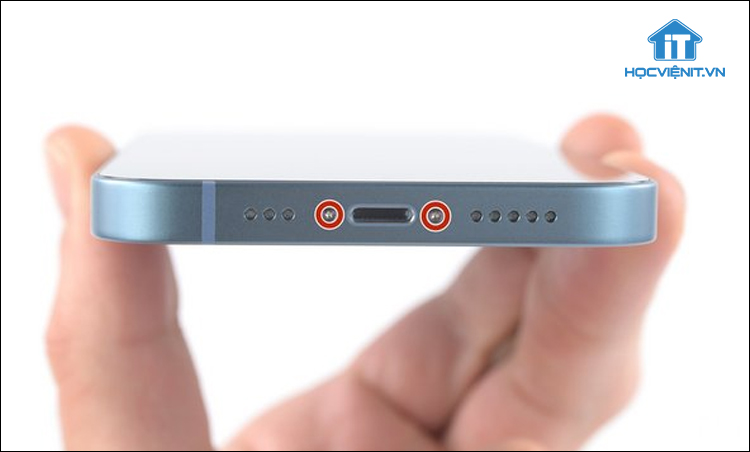
Bước 2: Nếu iPhone bị vỡ màn hình, hãy dán các dải băng dính chồng lên nhau trên màn hình cho đến khi che kín toàn bộ. Sau đó, bạn hãy gấp một miếng băng dính thành tay cầm và dùng miếng băng dính đó nhấc màn hình lên trong bước tiếp theo.

Bước 3: Sử dụng máy sấy tóc hoặc súng nhiệt để làm nóng các cạnh của iPhone trong 90 giây hoặc cho đến khi màn hình hơi nóng đến mức không thể chạm vào. Đồng thời, bạn lấy miếng nhựa tam giác xung quanh màn hình để tách lớp keo dính.

Lưu ý: Có hai sợi cáp mỏng dọc theo cạnh trái của iPhone. Khi sử dụng miếng nhựa tam giác, bạn cần để ý để tránh làm hỏng những sợi cáp này.

Bước 4: Nhẹ nhàng mở màn hình của iPhone 14 lên.

Bước 5: Tiếp theo, bạn dùng tua vít để tháo vít đang giữ đầu nối màn hình. Dùng nhíp để nhấc nhẹ giá đỡ để nới lỏng chốt ở cạnh bên kia và tháo tấm nẹp đầu nối màn hình.

Bước 6: Tiếp đến, bạn ngắt kết nối cáp màn hình bằng cách sử dụng đầu nhọn của Spudger cạy đầu nối ra khỏi ổ cắm.

Bước 7: Tháo tiếp con vít đang giữ giá đỡ đầu nối cảm biến phía trước rồi dùng nhíp nhấc giá đỡ đầu nối cảm biến phía trước ra.

Bước 8: Bạn ngắt kết nối cáp cảm biến phía trước bằng cách dùng đầu nhọn của Spudger cạy đầu nối lên khỏi ổ cắm của nó.

Bước 9: Bạn tháo màn hình iPhone 14.

Bước 10: Tháo vít giữ cụm cảm biến và dùng nhíp để gắp nó ra.

Bước 11: Dùng miếng nhựa tam giác để ngắt kết nối cảm biến tiệm cận rồi dùng nhíp để nhấc nó ra.

Bước 12: Tiếp tục dùng miếng nhựa tam giác để ngắt kết nối micro.

Bước 13: Đến đây, bạn hãy dùng miếng nhựa tam giác và nhíp để tháo cụm cảm biến phía trước.

Xem bài giảng: HLV. Hoàng Ngọc Khánh hướng dẫn quy trình tháo lắp máy tính, laptop
Trên đây là chia sẻ của Học viện iT.vn về cách tháo màn hình iPhone 14 từ chuyên gia. Hy vọng những kiến thức này có thể giúp ích cho bạn trong quá trình học tập và làm việc. Nếu có bất cứ thắc mắc nào thì hãy để lại bình luận ngay bên dưới bài viết này hoặc inbox trực tiếp cho Học viện iT.vn để được giải đáp tốt nhất. Chúc bạn thành công!



Bài viết liên quan
Hướng dẫn vệ sinh quạt tản nhiệt laptop cho học viên mới
Trong bài viết này, Học viện iT sẽ hướng dẫn các bạn học viên mới...
Th7
Hướng Dẫn Thay Quạt Tản Nhiệt Laptop – Quy Trình Chuẩn Học Viện iT
Thay quạt tản nhiệt laptop là kỹ năng cơ bản mà mọi kỹ thuật viên...
Th7
Lỗi Driver Windows 10/11: Cách Xử Lý Hiệu Quả Như Kỹ Thuật Viên Chuyên Nghiệp
Bạn gặp lỗi WiFi mất kết nối, loa không phát tiếng hay máy liên tục...
Th7
Làm gì khi gặp lỗi chuột máy tính bị đảo ngược trái phải?
Bạn đang gặp rắc rối vì chuột máy tính bị đảo ngược trái phải? Học...
Th7
Hướng dẫn sửa touchpad laptop bị tróc sơn, trầy xước
Vì phải tiếp xúc liên tục với ngón tay, touchpad rất dễ bị tróc sơn...
Th7
Hướng dẫn thay touchpad laptop cho người mới
Bài viết này sẽ hướng dẫn học viên Học Viện iT cách thay touchpad laptop...
Th7